Corrigir a falta de recurso de texto ativo no iOS 15
Miscelânea / / October 15, 2021
Muitos usuários têm enfrentado problemas para encontrar o recurso Live Text em seus dispositivos e ele está faltando. Portanto, se você atualizou para o iOS 15, mas ainda não consegue ver o recurso Live Text, aqui está a solução absoluta para o seu problema. Ao contrário do que o Google Lens tem feito para dispositivos Android há muito tempo, a Apple também introduziu seu recurso Live Text.
Este recurso está disponível com a versão mais recente do sistema operacional da Apple, ou seja, iOS 15. Sem dúvida, a Apple incluiu muitos recursos atraentes em sua atualização mais recente. Seja o barulho de recursos no navegador Safari e Apple Maps, ou o estilo de exibição de notificação aprimorado, eles apenas tornam esta atualização um verdadeiro valor.
Embora você tenha acabado de atualizar para o iOS 15 recentemente, todos os seus olhos devem estar voltados para o recurso Live Text, apesar de ter muito mais para analisar. O que esse recurso faz é escanear textos de imagens e permitir que você copie e cole onde quiser. Você pode até fazer pesquisas on-line pelo texto digitalizado e traduzi-lo para diferentes idiomas. Então, se você quiser ler algo que não está em seu idioma, a Apple simplesmente torna as coisas mais fáceis para você agora.
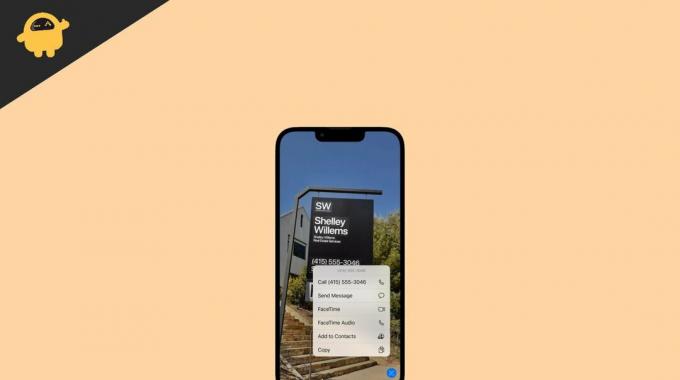
Corrigir a falta de recurso de texto ativo no iOS 15
Muitos usuários mencionaram que, apesar da atualização para o iOS 15, o recurso Live Text está ausente em seus dispositivos. Bem, absolutamente não é o caso. Talvez o modo Live Text não seja habilitado automaticamente em seu dispositivo, então você precisa fazer isso sozinho. E aqui está como habilitar o recurso Live Text em seu iPhone / iPad manualmente.
- Em primeiro lugar, abra as configurações do dispositivo no seu iPhone / iPad.
- Vá para a guia Geral.

- Selecione o idioma e a região.
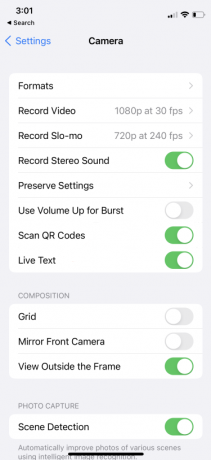
- Na seção ‘Câmera’, encontre a opção ‘Texto ao vivo’ e ative-a.
Depois de habilitar a opção, você pode acessá-la diretamente do aplicativo de câmera do dispositivo. Digitalize qualquer texto que desejar e copie e cole o mesmo para fazer seu próprio arquivo.
Observe que o recurso Live Text está disponível em dispositivos com o chip A12 Bionic ou superior e deve ser atualizado para iOS 15. Caso você não consiga encontrar o recurso Live Text, certifique-se de que seu dispositivo atenda aos requisitos acima.
Conclusão
Por enquanto, você poderá usar o recurso Live Text se tiver atualizado para iOS 15 ou iPadOS 15. No entanto, se você não conseguir encontrar esse modo diretamente em seu dispositivo, consulte as etapas acima para ativá-lo manualmente. Para mais perguntas, sinta-se à vontade para comentar abaixo e faremos o possível para respondê-las o mais rápido possível.
Artigos relacionados:
- A última atualização do iOS 15 causa problemas de reprodução em segundo plano no Spotify
- HComo usar Live Text no iOS 15 usando o iPhone?
- O FaceTime não funciona no iOS 15 Beta, como corrigi-lo?
- Há uma correção para o problema de drenagem da bateria do iOS 14.7.1?
- O que é texto ao vivo? Como usar no iOS 15 e iPadOS 15?

![Baixe MIUI 11.0.5.0 Russia Stable ROM para Redmi 6 [V11.0.5.0.PCGRUXM]](/f/e71e9b5e772b0da6b8839306698963a6.jpg?width=288&height=384)

